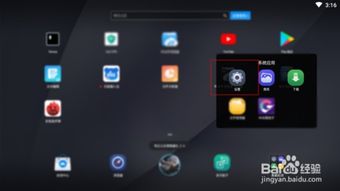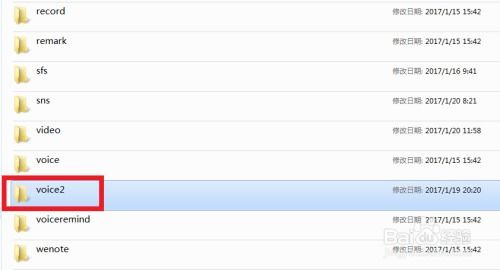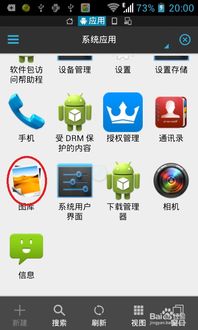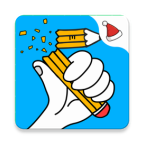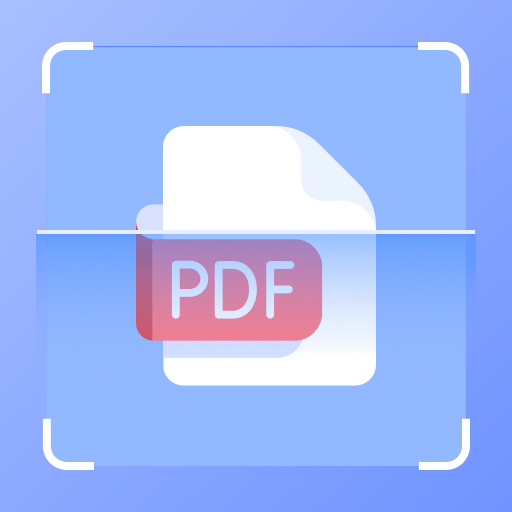dell笔记本还原系统,轻松恢复出厂设置
时间:2024-10-14 来源:网络 人气:
戴尔笔记本还原系统全攻略:轻松恢复出厂设置
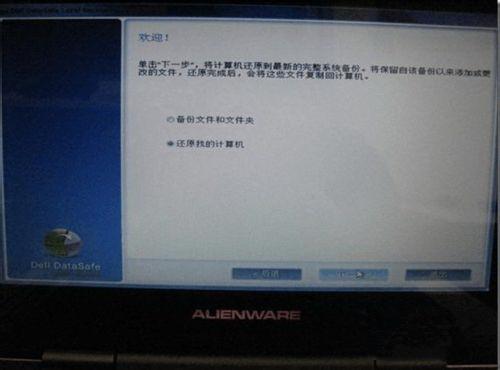
在日常生活中,我们可能会遇到各种电脑系统问题,如卡顿、蓝屏、软件冲突等。这时,恢复出厂设置是一个有效的解决方案。本文将详细介绍戴尔笔记本还原系统的步骤和方法,帮助您轻松恢复出厂设置。
一、了解戴尔笔记本还原系统
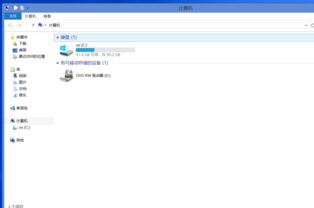
戴尔笔记本的还原系统功能可以帮助用户将电脑恢复到出厂时的状态,包括操作系统、驱动程序和预装软件等。在恢复过程中,所有个人数据和自定义设置将被清除。
二、戴尔笔记本还原系统方法
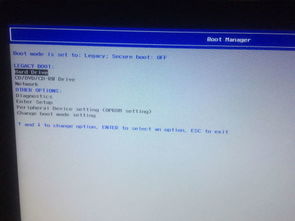
以下介绍两种常见的戴尔笔记本还原系统方法:
1. 使用F12进入Boot Menu
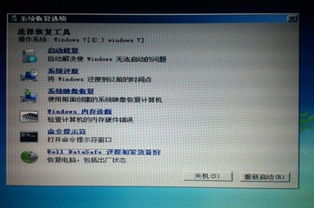
1. 关闭戴尔笔记本,按下电源键开机。
2. 在开机过程中,不停按下F12键,进入Boot Menu列表。
3. 使用键盘上下键选择“SupportAssist OS Recovery”选项,按下回车键。
4. 等待系统加载完毕,点击“还原系统”按钮。
5. 选择“本地还原”选项,点击“立即还原”按钮。
6. 系统开始还原,等待过程可能需要一段时间,请耐心等待。
2. 使用F8进入高级启动选项

1. 关闭戴尔笔记本,按下电源键开机。
2. 在开机过程中,不停按下F8键,进入Windows高级启动选项。
3. 选择“修复计算机”,按下Enter键。
4. 选择键盘输入方法,如果有管理员密码,请输入。
5. 进入系统恢复选项,选择“Dell DataSafe 还原和紧急备份”。
6. 选择“选择其他系统备份和更多选项”,点击“下一步”。
7. 选择“还原我的计算机”,点击“下一步”。
8. 选择正确的出厂映像,点击“下一步”。
9. 系统开始还原,等待过程可能需要一段时间,请耐心等待。
三、注意事项

1. 在还原系统之前,请确保备份重要数据,以免丢失。
2. 还原过程中,请勿关闭电脑,以免损坏系统。
3. 如果在还原过程中遇到问题,可以尝试重新启动电脑,重新进行还原操作。
相关推荐
教程资讯
教程资讯排行